便利なAirPodsを片方だけ紛失! あわてないための探し方と再購入の仕方

「カバンの中でコードが絡まってしまう」
あのイライラから解放されるし、
スマートフォンから離れた場所でも音楽が聴けるし、
再生・停止・早送りなどの操作もイヤホンからできる。
この便利さは、一度経験すれば、元の有線のイヤホンに戻れない。
イヤホンのワイヤレス化の流れが本格的に普及しはじめたのは、
2016年にAppleから発表になったiPhone7でイヤホンジャックが廃止されたことからだ。
そして同時に発表された左右独立型のワイヤレスイヤホンAirPodsの人気で一気に市場拡大、普及へと加速した。
●AirPodsは、落とす? 失くす? これが一番の不安
左右独立型のAirPodsで、購入前にもっとも懸念されたのが、
「耳から外れて落とすことはないのだろうか」
こうした不安だ。
AirPodsの装着感は耳の穴にはめる、というより耳の穴に引っ掛けるという感覚に近い。
数日も使えば普段使いにおいて、まず落とすことはない。
実は、これまでイヤホンが耳から外れるケースでの原因は、
・コードが重い
・コードが引っ張られた
といった要因によることが多い。
とはいえAirPodsが、耳から外れてしまうことは稀であっても、外れることがゼロというわけではない。
AirPodsは、非常に小さな製品(左右各:16.5 × 18.0 × 40.5 mm)だけに、
・置いた場所を見失ってしまう
・落として失くしてしまう
という可能性は決して無くならない。
そこで、AirPodsの行方がわからなくなったり、失くしてしまったりした時の対処方法を知っておこう。
●「iPhoneを探す」アプリを使ってAirPodsを見つける
家の中などでAirPodsの行方がわからなくなってしまった場合は、
「iPhoneを探す」アプリを使おう。
「iPhoneを探す」を使えば、AirPodsから音を鳴らして場所を探すことができる。
左右いずれかを指定して鳴らすことも可能なので、片方だけ見失った場合でも探しだせる。

「iPhoneを探す」アプリ。(画像3)AirPodsから音を鳴らして探す。
もし会社や外出先などの離れた所に置き忘れてしまった場合、失くした場所がわからない。
そんなときはどうすればいいのか?
「iPhoneを探す」アプリでは、
AirPods がiPhoneなどiOSのデバイスと最後にBluetooth 接続した位置を地図上に示してくれる。
この地図が示す場所に出向き、Bluetooth 接続範囲内に入れば、自宅で探す方法と同様にAirPodsから音を鳴らして見つけ出すことができる。

AirPodsが最後にBluetooth 接続した位置が地図に表示される。
同じ操作はPCやMacのブラウザを通じてAppleが提供するクラウドサービスiCloud.comからも行うことができる。

Appleが提供するクラウドサービスiCloud.comからも操作できる。
なお、「iPhoneを探す」アプリでAirPodsの位置情報の表示や音を鳴らすことを有効にするには、
iPhone等のiOSデバイスから「設定」>「(ユーザ名)」>「iCloud」の順にタップし、
「iPhone を探す」と「最後の位置情報を送信」をオンにしておく必要がある。
●それでも見つからない場合。AirPodsの片方のみの購入方法と設定は?
それでも見つからない場合、水没などでAirPodsを壊してしまった場合は、再購入する必要がある。
その際、「片方のみ」で購入することは可能なのだろうか?
Appleサイトのストアを探してもAirPodsの片方だけ販売は行っていない。
片方のみの再購入の場合は、
・Apple Store 直営店、もしくは正規サービスプロバイダに製品を持ち込む
・「紛失や故障による修理」を依頼する
という対処になる。
本稿執筆時点で、紛失によるAirPods片方の購入代金は7,800円(消費税別)となっている。
新しく購入した片方のAirPodsを使用できるようにするには、
・iPhoneの「設定」をタップ
・「Bluetooth」がオンになっていること確認する
もしオフになっている場合は、「Bluetooth」をタップし、オンにする。
・両耳のAirPodsを充電ケースに入れる
・ふたを開けた状態でiPhoneに近づける
・充電ケースの背面の設定ボタンを長めに押し続ける
・本体のランプが白く点滅する。
これでいままでのAirPodsとiPhoneなどiOSデバイスとのペアリングが解除、リセットされる。

AirPods充電ケース背面の設定ボタンを押す。
再度AirPods とiPhoneをペアリングし直すには、
・AirPodsをケースに入れて、ふたを開けた状態でiPhoneに近づけると設定画面が表示される。
・「接続」ボタンをタップしてしばらく待つ
・「完了」の表示をタップすれば設定が完了する

AirPodsとiPhoneの接続設定画面。
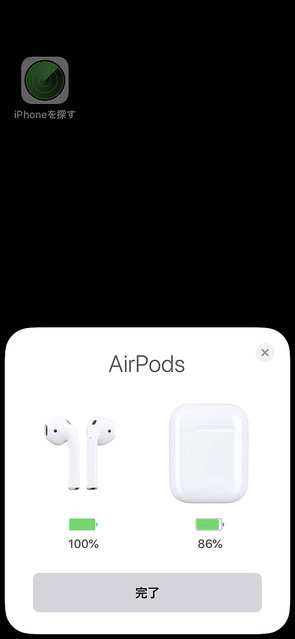
AirPodsは便利なワイヤレスイヤホンだ。
それだけに、もし、紛失、故障などのトラブルが発生したら、ショックも大きい。
万が一に備えて、慌てないように対処の仕方を理解しておこう。



